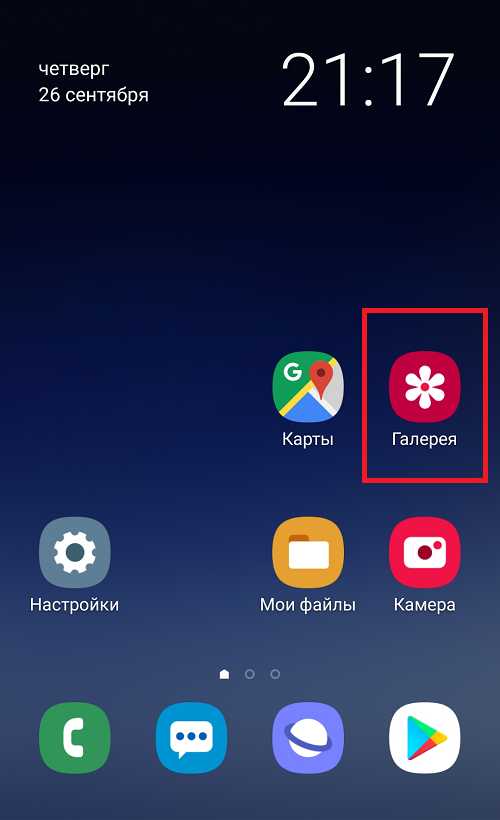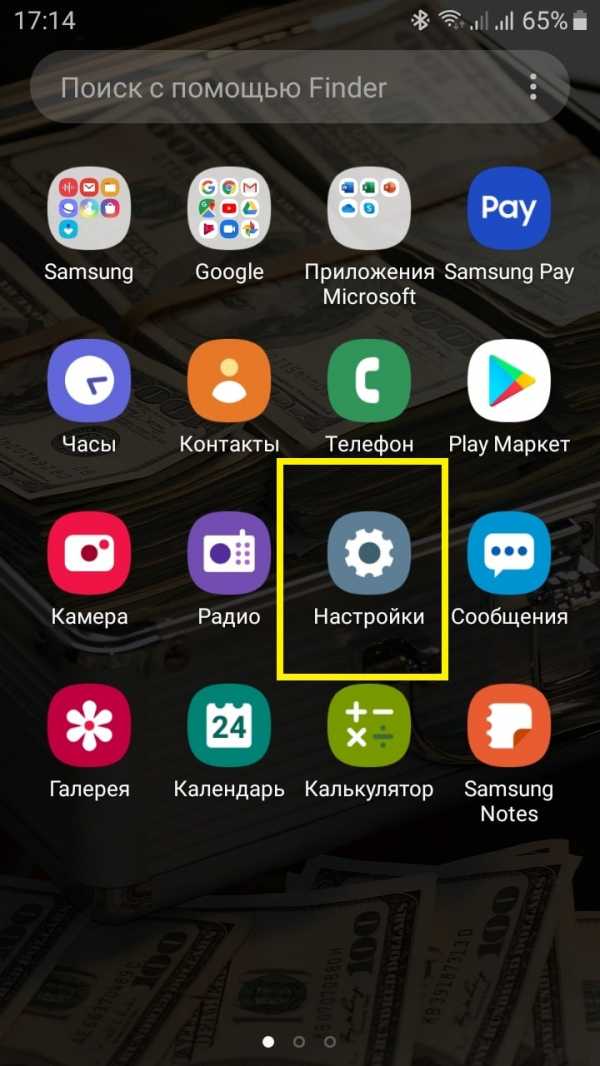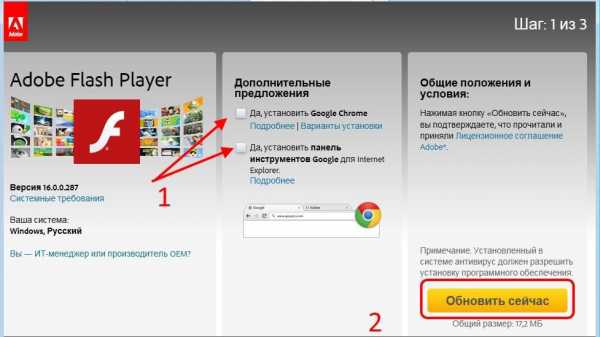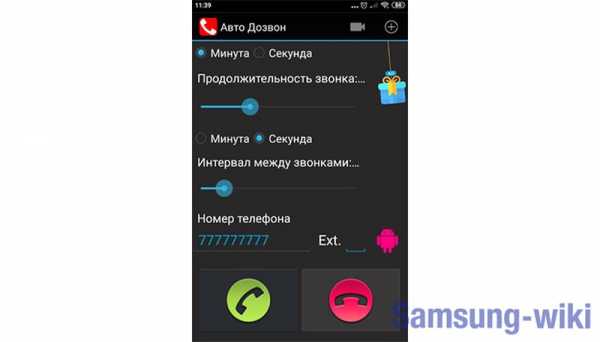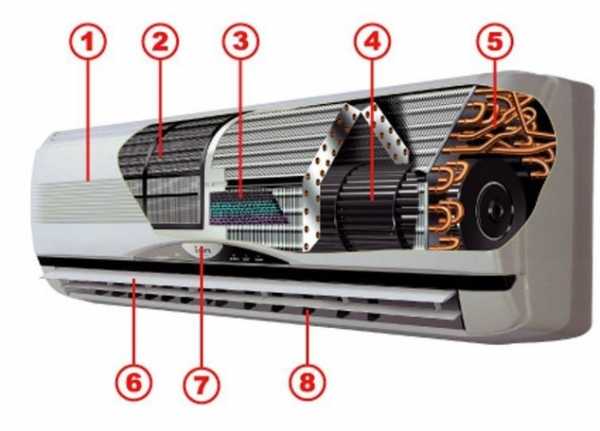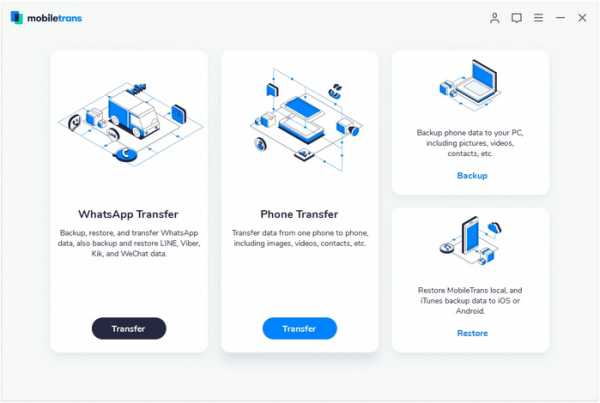Как переустановить ватсап на телефоне самсунг
Как обновить Whatsapp на Samsung
Как обновить WhatsApp на Samsung, если любимый мессенджер морально устарел? “Самсунг” – это не Айфон, так что придется иметь дело с ОС Андроид. Выполнить замену прежней версии вы сможете совершенно бесплатно, но для этого придется внимательно изучить нашу инструкцию. Если не уделить данному вопросу внимание, вы рискуете остаться без звонков и дружеских сообщений. Приступаем.

Как обновить WhatsApp на Android
Не все пользователи понимают, зачем вообще нужно обновлять Вацап. Приложение достаточно универсальное – им пользуются владельцы Андроидов и iPhone. Обновление сулит несколько приятных бонусов, среди которых:
- улучшенная безопасность;
- расширенный функционал;
- стабильная работа операционной системы;
- доступность связи.
Лучший способ скачать обновленную версию – воспользоваться услугами площадки Google Play. Запустите эту программу, а затем жмите на клавишу “Показать больше”.
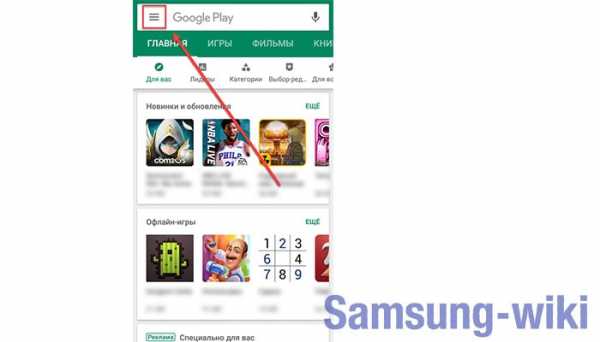
Откроется дополнительное меню, в котором представлены игры и приложения.
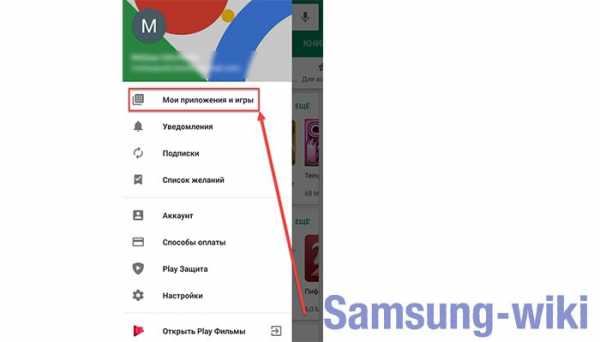
Перемещайтесь в “Обновления”.
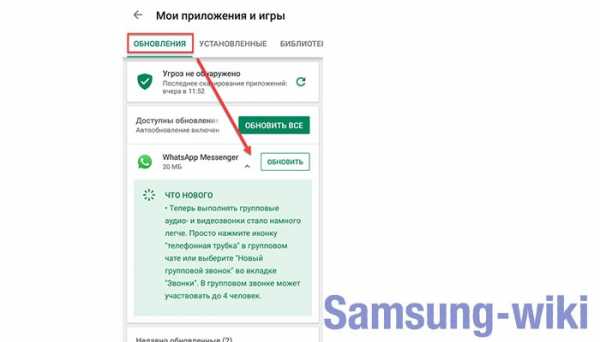
Откроется перечень программ, на которые уже вышли обновления. Ваша задача – отыскать новую версию Ватсапа и переместиться на главную страницу мессенджера. Там представлена детальная техническая информация. Жмите “Обновить”.
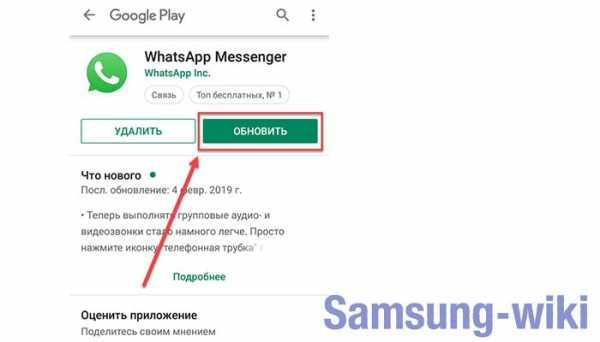
Бывает и так. что на мобильном устройстве не хватает свободного места. Потребуется удалить мусорный софт – программа любезно предоставит список программ, которыми вы давно не пользуетесь. Как обновить Ватсап на Андроиде “Cамсунг” после этого? Кликайте “Продолжить”.
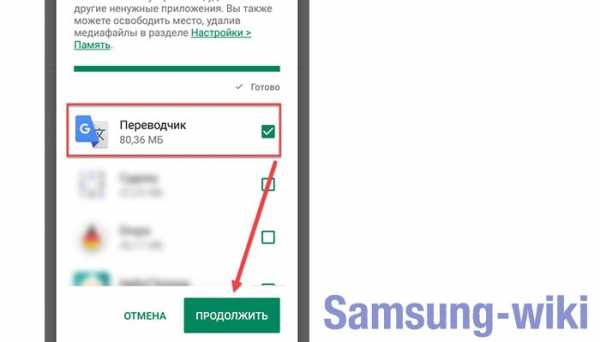
Не обязательно удалять именно программы – вы можете очистить дисковое пространство от ненужных медиафайлов, переместив их в облако. Теперь возвращайтесь в магазин и жмите клавишу “Показать больше” на страничке Ватсапа. Дальше – “Автообновление”. Этот шаг позволит вам избежать в будущем описанных выше рутинных действий.
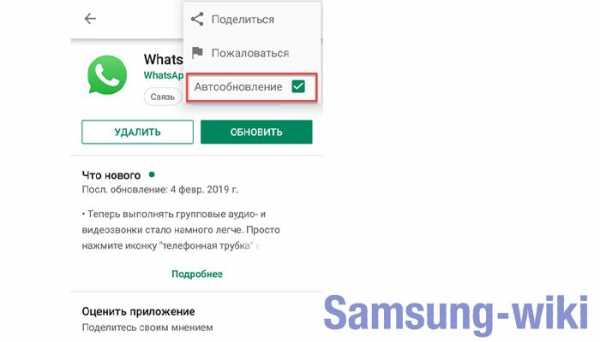
Инсталляция обновленной версии WhatsApp отнимет максимум минуту вашего времени. После этого можно пользоваться смартфоном в прежнем режиме – перезагрузка устройству не требуется. Не забывайте о качестве соединения.
Как проверить актуальную версию приложения
Теперь поговорим об актуальности текущей версии Ватсапа, установленного на вашем смартфоне. Эти сведения необходимо знать, чтобы не утруждать себя лишней работой. Алгоритм состоит из нескольких шагов:
- Кликнуть по значку PlayMarket.
- Переместиться в левое меню.
- Открыть опцию “Мои приложения и игры”.
- Если клавиша “Обновить” присутствует – ваша версия признана устаревшей.
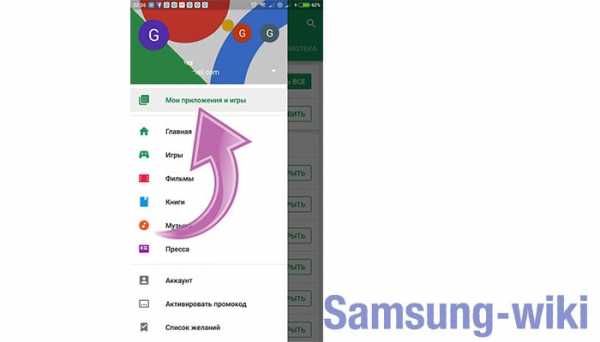
При желании вы можете заняться централизованным обновлением всех имеющихся на телефоне программ. Делать это можно по отдельности либо выбрав функцию всеобщего обновления.
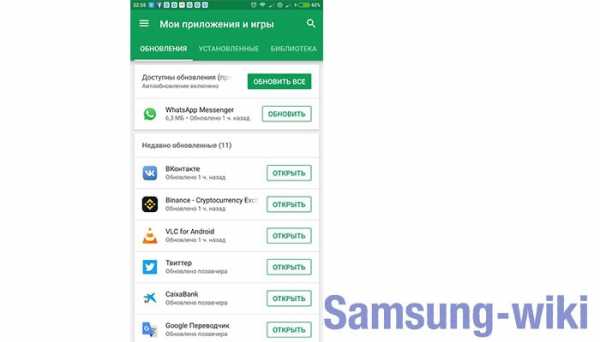
Автообновление Ватсапа
Вы уже знаете, как обновить WhatsApp на Samsung, но почему это приходится делать вручную? Вскользь мы упоминали настройку автообновлений – это полезная функция, которая существенно упрощает жизнь пользователей. Сейчас мы настроим автообновление по вай-фай, чтобы не тратить лишние средства на дорогущий мобильный Интернет. Действуйте так:
- Переместитесь в меню PlayMarket.
- Отыщите панель настроек.
- Зайдите во вкладку “Автообновление приложений”.
- Откроется окошко с тремя вариантами сетевых подключений.
- “Только через Wi-Fi” – оптимальное решение.
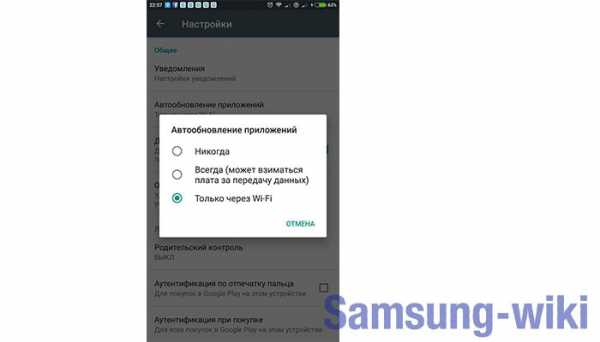
Теперь вам не потребуется проверять свежие версии мессенджера в ручном режиме. Дополнительный бонус – телефон не станет качать исправленный код по мобильному Интернету. Только хардкор, только дешевый вай-фай. Думаем головой, экономим время и деньги.
Возможные проблемы
Иногда при обновлениях возникают досадные сбои, выскакивают ошибки. Если вы несколько раз пытались обновить мессенджер, и это ни к чему хорошему не привело, софт придется переустанавливать. Для этого вновь отправимся на Play Маркет. Последняя версия Ватсапа установится на смартфон по умолчанию. Перемещайтесь на страничку мессенджера и стирайте собственную версию.
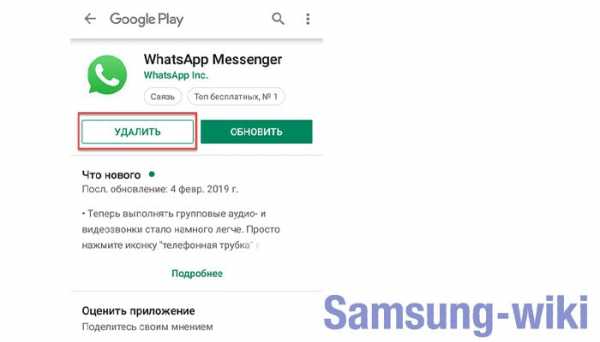
Вам не нужно искать, как обновить Ватсап на Андроиде “Cамсунг” – нажав “Ок”, вы избавитесь от всего лишнего. Теперь кликайте по кнопке “Установить”.

На этом ваши приключения завершены. В ближайшее время дополнительные перемещения по Маркету не потребуются – у вас стоит свеженькая и готовая к эксплуатации версия. Пользуйтесь, не забыв перед этим настроить автообновление по вай-фаю.
Вывод
Ничего сложного в скачивании и последующей инсталляции программных кодов нет – процесс занимает пару минут. Если у вас качественное сетевое подключение, мессенджер обновляется быстро и без лишних хлопот. Столкнулись со сложностями? И это решается посредством удаления и повторной установки софта. Мы же рекомендуем автоматизировать процесс, чтобы никогда не задумываться об устаревании программ. Пусть техника выполняет свои задачи автономно.
WhatsApp FAQ - Переустановка WhatsApp
Удаление WhatsApp
Чтобы удалить WhatsApp, перейдите в приложение Настройки вашего телефона> Приложения и уведомления > WhatsApp > Удалите .
Установка WhatsApp
- Перейдите в Play Store , затем выполните поиск WhatsApp. Нажмите УСТАНОВИТЬ в WhatsApp Messenger.
- Откройте WhatsApp и перейдите к следующему экрану, согласившись с нашими Условиями обслуживания.
- Подтвердите свой номер телефона.
- Если была найдена резервная копия вашей истории чата и вы хотите ее восстановить, выберите Восстановить . Узнайте больше о восстановлении здесь.
- Наконец, введите свое имя. Вы также можете изменить это позже в WhatsApp, нажав Дополнительные параметры > Настройки и нажав на свое имя профиля.
Не можете загрузить WhatsApp? Взгляните на эту статью.
Узнайте, как переустановить WhatsApp на iPhone
.Восстановить удаленные сообщения WhatsApp от Samsung (обновление 2020)
Могу ли я восстановить сообщения WhatsApp с устройства Samsung Galaxy?
На днях я очищал свои списки разговоров, потому что у меня было слишком много дерьмовых сообщений. Однако я случайно удалил сообщения WhatsApp со своего Samsung Galaxy S7.
Эти сообщения были от моего босса, и я не могу написать ему, чтобы он переслал мне разговор просто так.Хуже всего то, что я обнаружил, что удалил весь разговор без резервного копирования, когда он спросил меня что-то о файлах, которые он отправил. Есть ли способ легко их восстановить?
~ Таня
Часть 1. Восстановление удаленных сообщений WhatsApp от Samsung с помощью общего решенияЧасть 2. Восстановление удаленных сообщений WhatsApp с помощью FoneDog Восстановление данных AndroidЧасть 3. Резервное копирование и восстановление с помощью Google DriveВидео-руководство: Как получить сообщения WhatsApp с наших телефонов Samsung? Часть 4.Рекомендация
человек также читаютКак использовать бесплатное восстановление данных SamsungКак восстановить удаленные фотографии из галереи AndroidЛучшее программное обеспечение для резервного копирования Samsung 5 для ПК в 2018 г. Скачать бесплатно
Часть 1. Восстановление удаленных сообщений WhatsApp от Samsung с помощью общего решения
Иногда неосторожная ошибка действительно может стоить нам большого количества времени. Потеря важного разговора может означать потерю частица себя. В эту эпоху великих технологий обмен мгновенными сообщениями стал самым популярным приложением из-за его универсальности.WhatsApp обеспечил самый популярный обмен мгновенными сообщениями более чем 1,4 миллиарда пользователей по всему миру.
Однако он также получает массу жалоб на восстановление сообщений, особенно от пользователей Android. Поскольку это обычная проблема для всех пользователей смартфонов, независимо от их операционной системы, WhatsApp должен иметь дело с решениями для восстановления. Поскольку WhatsApp обеспечивает сквозное шифрование двусторонних разговоров, они не хранят сообщения на своих серверах в течение столь длительного времени.
Обычно они делают резервные копии ваших сообщений каждый день в 4 часа утра, и они хранятся на вашем телефоне или локально.Таким образом, если вы случайно удалили WhatsApp Chats со своего телефона Samsung менее чем за 7 дней, вы все равно сможете восстановить их, просто удалив приложение и переустановив его обратно. Вот как это сделать:
Восстановите WhatsApp, просто удалив приложение и переустановив его обратно
Для удаления WhatsApp
- Удалите WhatsApp, зайдя в Play Store, перейдите в свою учетную запись и нажмите « Мои приложения и игры »
- Найдите WhatsApp и нажмите «Удалить».
- Дождитесь завершения удаления.
Для переустановки WhatsApp
- Запустить Play Store
- Поиск в WhatsApp
- Tap Install
- Следуйте процедуре установки
- Подтвердите свой номер мобильного телефона. Убедитесь, что вы используете точный номер мобильного телефона, чтобы вернуть старые сообщения.
- Когда WhatsApp обнаружит резервную копию на вашем мобильном номере, он покажет вам сообщение ВОССТАНОВИТЬ из резервной копии. Нажмите «Восстановить», чтобы восстановить удаленные сообщения WhatsApp на Samsung .
Люди также читают:
Как восстановить удаленные видео на телефоне Samsung
Восстановить удаленные сообщения WhatsApp на Huawei
Пошаговое руководство по восстановлению удаленных сообщений WhatsApp на Samsung
Часть 2.Восстановление удаленных сообщений WhatsApp с помощью FoneDog Android Data Recovery
Однако это самый простой способ восстановить эти удаленные сообщения; Единственным недостатком этого процесса является то, что резервные копии хранятся не более 7 дней. Если вы удаляли разговоры более недели, вам может быть довольно сложно восстановить их.
В этом случае вам может потребоваться использовать сторонние программы восстановления, чтобы восстановить разговоры. С таким же успехом вы могли бы поискать по всей сети лучшие виды программного обеспечения для восстановления, которое поможет вам восстановить удаленные сообщения WhatsApp с Samsung .
Мы настоятельно рекомендуем FoneDog Android Data Recovery, которая является надежной и гарантированной программой, которая легко восстанавливает любые виды потерянных или удаленных данных, таких как контакты, фотографии, видео, текстовые сообщения, история вызовов и многое другое. Это программное обеспечение имеет следующие отличительные особенности:
Программа FoneDog имеет следующие отличительные особенности:
- Простой и удобный интерфейс. Опыт не требуется
- Совместим со всеми телефонами и планшетами Android, такими как Samsung, HTC, ZTE и др.
- Обеспечивает восстановление для телефонов Android, SD-карт и даже сломанных устройств.
- Выполняет восстановление без потери данных.Проверенная и гарантированно безопасная в использовании
- Позволяет просматривать данные для подтверждения перед восстановлением
- Включает выборочное или индивидуальное восстановление
- Нам доверяют миллионы пользователей Android по всему миру
Теперь, когда вы уже многое узнали о FoneDog Android Data Recovery, пришло время использовать программное обеспечение и посмотреть, как FoneDog эффективно извлекает удаленные сообщения WhatsApp с телефона Samsung. Все, что вам нужно сделать, это сначала загрузить программу.
Вы можете легко найти его, выполнив поиск в Интернете или нажав на предоставленную ссылку. FoneDog Android Data Recovery доступен для обеих операционных систем Windows и Mac. Скачайте тот, который вам подходит.
Существует бесплатная пробная версия, если вы хотите сначала протестировать это программное обеспечение. После загрузки вам необходимо установить и запустить программу, следуя инструкциям на экране. Не забудьте согласиться с ее условиями, чтобы пользоваться программой беспрепятственно.Осторожно запустите программу, пока не дойдете до главного меню. Щелкните Дополнительные инструменты и выберите Восстановление данных.
Следуйте остальным руководствам ниже для получения более подробных инструкций или вы можете нажать кнопку загрузки , чтобы попробовать.
Как восстановить удаленные сообщения WhatsApp на Samsung
- Шаг 1. Подключите устройство Samsung к компьютеру
- Шаг 2. Выберите «Сообщения и вложения WhatsApp для восстановления файлов»
- Шаг 3.Авторизуйте FoneDog Android Data Recovery
- Шаг 4. Предварительный просмотр восстановленных сообщений WhatsApp
- Шаг 5. Выборочное восстановление удаленных сообщений WhatsApp от Samsung
Шаг 1. Подключите устройство Samsung к компьютеру
С помощью кабеля USB необходимо установить соединение между телефоном Samsung и компьютером. Во время этой части программа может попросить вас включить отладку по USB на вашем устройстве Android.
Это необходимо для более глубокого сканирования и процедур восстановления.Если вы уже включили отладку по USB раньше, он просто попросит вас снова разрешить тот же процесс на всплывающем экране.
Однако, если вы никогда не включали отладку USB на устройстве, вам может потребоваться разрешить ее вручную.
Для устройств под управлением Android 4.2 и выше
- Откройте «Настройки» и нажмите «О телефоне»
- Найдите номер сборки и коснитесь 7 раз (создать одновременный ритм), чтобы включить параметры разработчика. Вы увидите уведомление « Вы находитесь в режиме разработчика ».
- Вернитесь в Настройки и прокрутите вниз, чтобы найти Параметры разработчика
- Включите параметры разработчика и установите флажок «Отладка по USB» ниже
Для устройств под управлением Android 4.2 и ниже
- Открыть настройки
- Прокрутите и коснитесь Параметры разработчика
- Включить отладку по USB
После того, как вы включили отладку по USB на устройстве Samsung, нажмите OK, чтобы перейти к следующим шагам.
Шаг 2. Выберите WhatsApp Messages & Attachments for File Recovery
В следующем окне вам будет необходимо выбрать файлы, которые вы хотите восстановить.Используя флажки, выберите «Сообщения и вложения WhatsApp», а затем нажмите « Next ».
Это будет использоваться в качестве руководства для программного обеспечения FoneDog Android Data Recovery для типов данных, которые необходимо восстанавливать и сканировать с устройства. Помните, что чем больше файлов вы отметите для восстановления, тем больше времени потребуется на сканирование, но оно одинаково эффективно для всех видов восстановления файлов.
Шаг 3. Авторизация FoneDog Android Data Recovery
Когда программное обеспечение FoneDog Android Data Recovery запускает сканирование, оно может в середине процесса запросить авторизацию суперпользователя.
Вы можете Разрешить, Предоставить и Авторизовать, чтобы предоставить FoneDog Android Data Recovery разрешение на более глубокое сканирование сообщений и вложений WhatsApp для восстановления этих удаленных разговоров.
Шаг 4. Предварительный просмотр восстановленных сообщений WhatsApp
Все сканирование может занять некоторое время в зависимости от общего объема извлекаемых данных.
Когда он остановится, вы увидите все восстановленные файлы в правой части экрана, где вы можете перейти и просмотреть удаленные сообщения WhatsApp на Samsung, чтобы убедиться, что вы восстановили то, что искали.
Шаг 5. Выборочное восстановление удаленных сообщений WhatsApp от Samsung
После того, как вы подтвердите, что у вас есть необходимые сообщения WhatsApp, вы можете выборочно выбрать только эти определенные сообщения или можете выбрать все восстановленные элементы.
Вы можете просмотреть каждую беседу и поставить отметку в полях рядом с ними, если вы хотите, чтобы это конкретное сообщение было восстановлено.
Нажмите кнопку Восстановить в нижней части экрана. Файлы будут сохранены в папке на вашем компьютере в формате HTML или CSV.
Это полное руководство о том, как восстановить удаленные сообщения WhatsApp Samsung , надеюсь, вам это пригодится.
Скачать бесплатно Скачать бесплатно
Нет никакого труда при использовании FoneDog Android Data Recovery . Вы можете быстро восстановить удаленные сообщения WhatsApp со своего телефона Samsung, не слишком напрягая себя и не теряя вообще никаких данных.
Нет никакого утешения, когда вы знаете, что профессиональное программное обеспечение позаботится о ваших данных и правильно с ними обработает. Поэтому в следующий раз, когда вы столкнетесь со страхом потери данных на любом из ваших телефонов и планшетов Android, просто используйте FoneDog Android Data Recovery , и вы сможете мгновенно восстановить файлы даже без резервного копирования.
Совет: если вы также хотите бесплатно восстановить фотографии на Android, этот инструмент может помочь.
Часть 3. Резервное копирование и восстановление с помощью Google Диска
Еще один быстрый и простой способ восстановить удаленные сообщений WhatsApp с вашего устройства Samsung - через резервные копии Google Диска.Да, теперь вы можете использовать Google Диск в качестве одной из ваших резервных копий WhatsApp, но вы должны убедиться, что вы создали предыдущие резервные копии до того, как произошел инцидент, чтобы вы могли эффективно восстановить удаленные сообщения.
Настройка резервного копирования на Google Диск
- Запустить WhatsApp
- Нажмите кнопку Меню
- Перейти к настройкам
- Tap Chats
- Резервное копирование пресс-чата
- Коснитесь резервного копирования на Google Диск
- Выберите частоту: Никогда, Только при нажатии «Резервное копирование», Ежедневно, Еженедельно или Ежемесячно.
- Выберите желаемую учетную запись Google, если у вас еще нет учетной записи Google, нажмите «Добавить учетную запись» и следуйте инструкциям по регистрации.
- В разделе «Резервное копирование поверх» выберите «Только Wi-Fi», чтобы резервное копирование выполнялось автоматически при каждом подключении к беспроводной сети и не требовалось дополнительных затрат на передачу данных по сотовой сети.
- Вы также можете включить видео в резервную копию, если хотите.
Примечание : если вы впервые используете Google Диск, для завершения первого резервного копирования может потребоваться некоторое время, поэтому убедитесь, что у вас более 50% заряда батареи или лучше подключите телефон к источник питания.
Восстановление сообщений WhatsApp с Google Drive
- Удалите WhatsApp из Play Store
- Перезагрузите и переустановите WhatsApp, следуя инструкциям на экране
- Подтвердите тот же самый точный номер мобильного телефона. Помните, что WhatsApp - это приложение для обмена мгновенными сообщениями, которое зависит от номера. Какие бы устройства вы ни использовали, если у вас точно такой же номер мобильного телефона, вы все равно можете восстановить свою предыдущую информацию.
В этом случае вам понадобится тот же номер мобильного телефона и учетная запись Google для восстановления из резервной копии Google Диска. - WhatsApp затем выполнит поиск любых резервных копий, которые были сделаны на вашем номере мобильного телефона, и предложит вам выполнить восстановление из указанных методов резервного копирования. Затем он покажет вам резервную копию Google Диска, где вы можете нажать « Восстановить » », Чтобы применить резервные копии в WhatsApp.
Теперь у вас будут все сообщения, резервные копии которых вы создали с помощью Google Диска.Однако Google Drive - хороший вариант резервного копирования; Обратной стороной использования Google Диска в качестве резервной копии является то, что текущая резервная копия может храниться только в той же учетной записи Google.
После того, как вы сделали еще одну резервную копию с использованием той же учетной записи Google, она перезапишет существующие или предыдущие резервные копии, и восстановление резервных копий дисков Google может оказаться затруднительным или невозможным. Вы также можете легко перенести содержимое резервной копии с диска Google на свой новый телефон, если используется та же действующая учетная запись Google.
Вы также можете отправлять сообщения по электронной почте, чтобы быть уверенным, что получите копию сообщений, или можете отправить их своим друзьям и рабочим группам. Вот как:
- Откройте WhatsApp
- Выберите разговор, в который вы хотите отправить электронное письмо
- Нажмите кнопку меню
- Нажмите Подробнее
- Нажмите Электронная почта Чат
- Решите, нужно ли прикреплять носитель
Это еще один полезный совет, который вы можете сделать для использования в будущем.
Видеогид: как получить сообщения WhatsApp с телефонов Samsung?
Это видео-руководство . вы узнаете, как восстановить чаты WhatsApp от Samsung. Вы можете просто щелкнуть и посмотреть это видео, и вы сможете это сделать.
Часть 4. Рекомендация
В этом посте вы узнали все самые простые и быстрые способы восстановления удаленных сообщений WhatsApp с устройств Samsung . На протяжении всего процесса, который мы обсуждали, не требовалось никаких технических специалистов. Хотя WhatsApp был достаточно щедрым, чтобы предоставить нам все варианты резервного копирования и восстановления, их способы по-прежнему ограничены определенным количеством времени.
Это подходит только для недавних случаев потери данных или не более чем за неделю или 7 дней.Однако, если вы осознали, что потеряли разговоры в WhatsApp дольше разрешенного периода времени, вам может быть сложно восстановить их, если вы не используете программы восстановления. Найти программы восстановления также непросто из-за жесткой рыночной конкуренции в индустрии программного обеспечения.
Но, судя по тому, что вы узнали выше, FoneDog Android Data Recovery является идеальным партнером для восстановления всех устройств Android. Теперь вы никогда не сможете опасаться потери данных, если храните эту программу под рукой на своем рабочем столе.Поделитесь этим со своими друзьями, которым сегодня может потребоваться небольшая помощь в восстановлении!
Скачать бесплатно Скачать бесплатно
.Как восстановить удаленные сообщения WhatsApp на Samsung
Хотите узнать, как восстановить удаленные сообщения WhatsApp на устройствах Samsung? Прочтите этот пост, чтобы разобраться в этом за несколько шагов.
Последнее обновление iMobie: 29 апреля 2020 г.Советы и хитрости WhatsApp
Советы по переносу WhatsApp
WhatsApp приносит много удобства в нашу жизнь. Это позволяет нам отправлять сообщения, фотографии и видео, чтобы делиться с людьми любыми подробностями о нашей жизни.Поэтому трудно представить, насколько катастрофическим будет случайное удаление сообщений WhatsApp. Однако с пользователями Samsung такое действительно случается. Тогда как восстановить удаленные сообщения WhatsApp?
Не беспокойтесь об этом слишком сильно. Мы можем легко восстановить удаленные сообщения WhatsApp разными способами. И в этом руководстве мы покажем вам, как восстановить удаленные сообщения WhatsApp на Samsung с помощью 2 надежных, но эффективных способов, независимо от того, есть у вас резервная копия или нет. Кроме того, если вам интересно, как восстановить удаленные изображения WhatsApp на Samsung, это руководство также будет вам полезно.
Метод 1. Как восстановить удаленные сообщения WhatsApp на Samsung без резервного копирования
Чтобы восстановить удаленные сообщения WhatsApp на Samsung без резервного копирования, профессиональное восстановление данных Android может быть самым надежным и безопасным способом завершить задачу. И среди множества доступных на рынке инструментов для восстановления данных Android мы настоятельно рекомендуем PhoneRescue Android Data Recovery. Зачем? Ниже приведены причины:
- Сканировать и восстанавливать все удаленные сообщения и вложения WhatsApp, такие как изображения, видео WhatsApp и т. Д.за очень короткое время. Вы можете предварительно просмотреть эти удаленные сообщения и вложения WhatsApp, прежде чем выбирать, какие из них вы хотите восстановить.
- Помимо сообщений WhatsApp, он также поддерживает восстановление других данных Samsung, таких как фотографии, видео, контакты, музыка, сообщения и т. Д.
- Он хорошо работает с Samsung Galaxy S4 / S5 / S6 / S7 / S8, даже с последними Samsung Galaxy S10 / S9, Note 4/5/8/9 / Edge, J7 / 3 /, Sol 2, а также с другими телефонами Samsung. и планшеты.
- Помимо получения данных с устройств Samsung, вы также можете восстанавливать данные с Sony Xperia, Huawei, HTC, LG, Google и других 6000+ моделей устройств Android.
Шаг 1. Бесплатно загрузите PhoneRescue для Android и установите его на свой компьютер> Запустите (он совместим как с ПК, так и с Mac)> Подключите устройство Samsung к компьютеру.
Шаг 2. Выберите параметр WhatsApp> Нажмите кнопку «Далее», чтобы просканировать устройство Samsung.
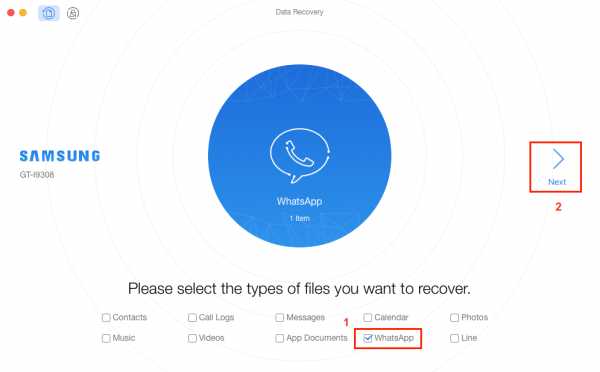
Как восстановить удаленные сообщения WhatsApp на Samsung без резервного копирования - Шаг 2
Шаг 3. После сканирования отобразятся удаленные сообщения и вложения WhatsApp> Проверьте, какие сообщения WhatsApp вы хотите восстановить> Нажмите кнопку в правом углу, чтобы восстановить их сейчас.
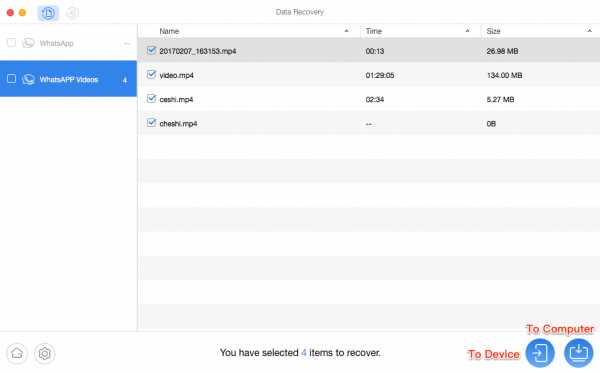
Как восстановить удаленные сообщения WhatsApp на Samsung без резервного копирования - Шаг 3
Метод 2. Как восстановить удаленные сообщения WhatsApp на Samsung с помощью резервного копирования
WhatsApp автоматически создает резервную копию истории чатов каждый день и сохраняет их в памяти телефона или на SD-карте в течение 7 дней. Если вы случайно удалили сообщения WhatsApp, вы можете легко восстановить недавно удаленные сообщения WhatsApp из локальной резервной копии. Однако новейшие сообщения WhatsApp, для которых еще не было выполнено резервное копирование, и сообщения старше 7 дней не могут быть получены таким способом.Если вы хотите восстановить все сообщения WhatsApp сразу, просто обратитесь к методу 1, чтобы сделать это.
Шаг 1. Удалите WhatsApp на телефоне Samsung> Переустановите WhatsApp и войдите в свою учетную запись.
Шаг 2. После завершения процесса проверки вам будет предложено восстановить удаленные сообщения WhatsApp> нажмите «Восстановить» при появлении запроса.
Теплое предложение: если вы также являетесь пользователем iOS и хотите восстановить удаленные сообщения, сообщения WhatsApp и iMessages с iPhone, iPad или iPod touch, это руководство поможет вам восстановить их с максимальными возможностями.
Бонусный совет- Как перенести данные WhatsApp с Android на iPhone
Если вы столкнулись с проблемой отсутствия данных, вы поймете, насколько важной может быть резервная копия. Что ж, регулярное резервное копирование вашего телефона может избежать мучительной потери данных. AnyTrans, как профессиональный инструмент для управления данными, предоставляет эффективные и простые методы управления вашим мобильным устройством. В последней версии AnyTrans появилась удобная функция - быстрый и безопасный способ копирования WhatsApp с Android на iPhone или компьютер, который также поддерживает восстановление, резервное копирование, iPhone на iPhone.Вот шаги для переноса данных WhatsApp с Android на iPhone.
Шаг 1. Загрузите AnyTrans и запустите его на свой компьютер> Подключите Android и iPhone к компьютеру> Выберите режим Social Messages Manager слева.
Шаг 2. Нажмите WhatsApp > Выберите Android для iPhone .
Шаг 3. Выберите телефон Android в качестве исходного телефона и iPhone в качестве целевого телефона> нажмите Далее для передачи сообщений WhatsApp на iPhone.
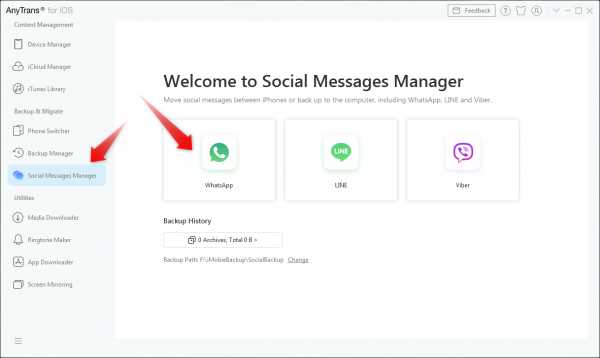
Как перенести данные WhatsApp с Android на iPhone
Итог
Если вы случайно удалили сообщения WhatsApp на Samsung или других устройствах, помните, что не выполняйте никаких действий с WhatsApp в случае перезаписи, а затем загрузите профессиональное приложение для восстановления данных Android и используйте его, чтобы как можно быстрее восстановить потерянные сообщения WhatsApp. По любым другим вопросам о PhoneRescue для Android оставляйте свои сообщения в колонке комментариев.
Другие статьи по теме
iMobie
Член команды iMobie, фанат Apple, а также любитель аниме. Люблю делиться решениями проблем, связанных с iOS и Android.
.Как восстановить сообщения WhatsApp со сломанного телефона Android
Не знаете, как восстановить сообщения WhatsApp со сломанного телефона Android? Это руководство расскажет вам о 3 простых методах получения сообщений WhatsApp со сломанного телефона Android за считанные минуты.
Советы и хитрости WhatsApp
Советы по переносу WhatsApp

Восстановление сообщений WhatsApp со сломанного телефона Android
WhatsApp, одно из широко используемых приложений для обмена сообщениями в нашей повседневной жизни, записывает много важной истории чатов с нашими семьями, друзьями и коллегами по работе.Поскольку на нашем устройстве хранится так много ценных сообщений и вложений WhatsApp, когда устройство выходит из строя, информация WhatsApp может оказаться одним из самых востребованных файлов, которые мы хотели бы получить.
Восстановить сообщения WhatsApp со сломанного телефона Android не так просто, как на исправном. Но не волнуйтесь, есть еще способы завершить работу. Это руководство расскажет вам 3 метода восстановления сообщений WhatsApp со сломанных телефонов Android, применимых ко всем моделям Android.
Метод 1.Как восстановить сообщения WhatsApp со сломанного Android без резервного копирования
Если вы раньше не делали резервную копию, не паникуйте, все еще есть возможность восстановить сообщения WhatsApp даже без резервного копирования - попросите помощи у профессионального программного обеспечения для восстановления данных Android. Среди множества имеющихся на рынке инструментов для восстановления данных Android PhoneRescue для Android является наиболее рекомендуемым. И ниже представлены его несравненные функции по восстановлению сообщений WhatsApp со сломанного телефона Android.
- Самый высокий показатель успешного восстановления .Он помог более чем миллионам пользователей Android успешно восстановить сообщения и вложения WhatsApp (фотографии, видео WhatsApp и т. Д.).
- Экономия труда и времени . Вам понадобится всего несколько минут, чтобы вернуть все свои сообщения в WhatsApp. И это делает сложные шаги восстановления такими же простыми, как 1 простой щелчок.
- Выборочное восстановление . Вы можете предварительно просмотреть сообщения WhatsApp перед восстановлением и выбрать сообщения WhatsApp, которые вы больше всего предпочитаете восстанавливать.
- Восстановить приложение WhatsApp на телефоне Android напрямую . Вы можете выбрать получение сообщений и вложений WhatsApp в приложении WhatsApp на свой телефон напрямую для мгновенного использования, как будто вы никогда их не теряли.
- Работает со всеми моделями Android . Он совместим со всеми моделями Android, включая Samsung, Huawei, LG, HTC, Sony, Motorola, Google и др.
Шаг 1. Загрузите PhoneRescue и подключите свое устройство.
Загрузите бесплатно PhoneRescue для Android на свой компьютер или нажмите кнопку «Загрузить» ниже> Подключите устройство к компьютеру с помощью кабеля USB.
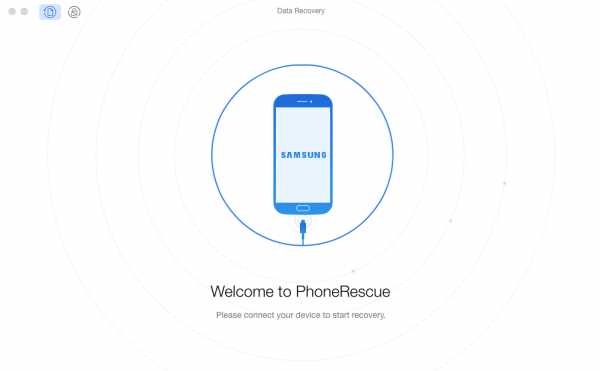
Как восстановить сообщения WhatsApp со сломанного Android без резервного копирования - Шаг 1
Шаг 2. Сканирование сообщений WhatsApp на вашем устройстве.
Проверить только WhatsApp> Нажмите кнопку «Далее» справа, чтобы сканировать сообщения WhatsApp на телефоне Android.
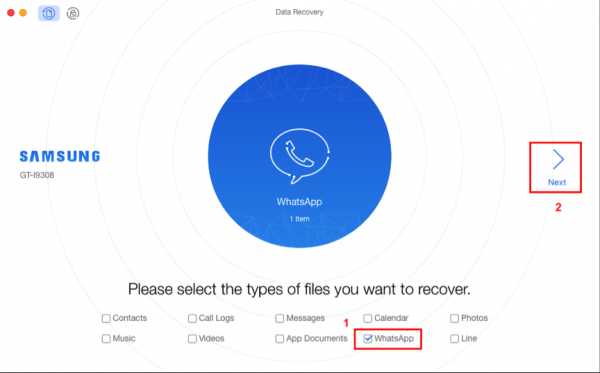
Как восстановить сообщения WhatsApp со сломанного Android без резервного копирования - Шаг 2
Шаг 3. Выберите сообщения WhatsApp и вложения для восстановления.
Предварительный просмотр и выберите сообщения и вложения WhatsApp, которые вы хотите восстановить> Нажмите кнопку «Восстановить» в правом нижнем углу, чтобы получить выбранные сообщения WhatsApp.
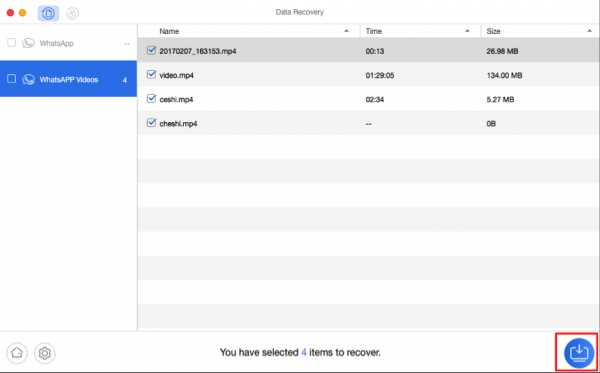
Как восстановить сообщения WhatsApp со сломанного Android без резервного копирования - Шаг 3
Метод 2. Как восстановить сообщения WhatsApp со сломанного Android через Google Drive
Если вы сделали резервную копию истории чатов WhatsApp на Google Диске до того, как ваше устройство сломалось, вы можете вернуть свои сообщения WhatsApp, выполнив восстановление из резервной копии Google Диска. Но на Google Диске будет только самый последний.
Шаг 1. Установите WhatsApp на новый телефон> Запустите> Нажмите Принять и продолжить.
Шаг 2. Нажмите «Продолжить», чтобы разрешить WhatsApp доступ к вашим контактам> Подтвердите свою страну и номер телефона при появлении запроса. Убедитесь, что на телефон добавлена та же учетная запись Google, которая использовалась для создания резервной копии.
Шаг 3. Нажмите «Продолжить», чтобы разрешить WhatsApp доступ к резервной копии Google Диска> Нажмите «Дать разрешение», чтобы разрешить WhatsApp проверять наличие резервной копии на Google Диске.
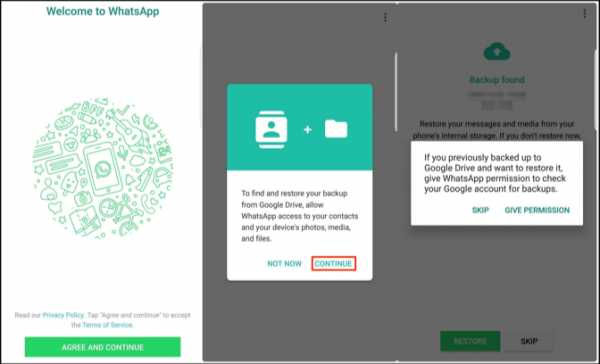
Как восстановить сообщения WhatsApp со сломанного Android через Google Drive
Шаг 4.Коснитесь учетной записи, содержащей резервную копию> Коснитесь Восстановить, чтобы восстановить сообщения и вложения WhatsApp.
Метод 3. Как восстановить сообщения WhatsApp со сломанного Android через локальное резервное копирование
WhatsApp будет автоматически создавать резервные копии сообщений каждый день в 2:00 ночи. Сообщения будут храниться в локальном хранилище вашего Android-устройства в течение семи дней. Итак, вы можете восстановить свои сообщения WhatsApp из локальной резервной копии.
Шаг 1. Загрузите приложение файлового менеджера> В приложении файлового менеджера перейдите на SD-карту / WhatsApp / Базы данных.
Шаг 2. Переименуйте файл резервной копии, который вы хотите восстановить, с «msgstore-YYYY-MM-DD.1.db.crypt12» на «msgstore.db.crypt12». Не меняйте добавочный номер крипты.
Шаг 3. Удалите и переустановите WhatsApp> Нажмите кнопку «Восстановить», чтобы вернуть сообщения WhatsApp.
Совет Боуна - быстрый способ переноса данных WhatsApp с Android на iPhone
Последняя версия AnyTrans содержит замечательную функцию, которая поддерживает восстановление данных Android WhatsApp на iPhone.Поэтому, если у вас есть iPhone, вы можете легко восстановить данные Android WhatsApp на свой iPhone без потери данных. Вот шаги:
Шаг 1. Загрузите AnyTrans и запустите его на своем компьютере> Подключите Android и iPhone к компьютеру> Выберите Social Messages Manager слева.
Шаг 2. Нажмите WhatsApp> Выберите Android для iPhone .
Шаг 3. Выберите свой Android в качестве исходного телефона и iPhone в качестве целевого телефона>, а затем нажмите Далее для передачи сообщений WhatsApp на iPhone.
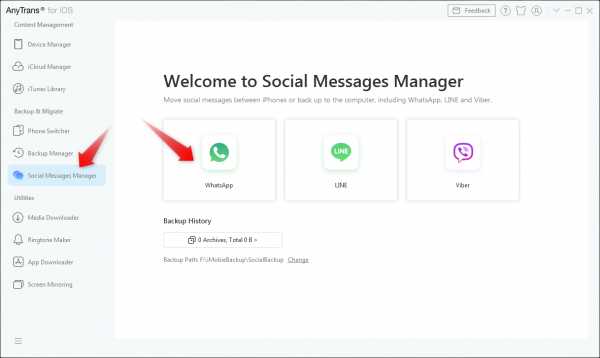
Перенос WhatsApp с Android на iPhone с AnyTrans
Итог
Как видите, для восстановления сообщений WhatsApp со сломанного телефона Android у вас есть множество вариантов. Вы можете сначала пройтись по методам, а затем выбрать наиболее подходящий для нашей ситуации. Если вы найдете это руководство полезным, поделитесь им, чтобы помочь другим пользователям, которые хотят получать сообщения WhatsApp с телефона Android с разбитым экраном.
Джой ТейлорЧлен команды iMobie, а также поклонник Apple, любит помогать большему количеству пользователей решать различные типы проблем, связанных с iOS и Android.
.